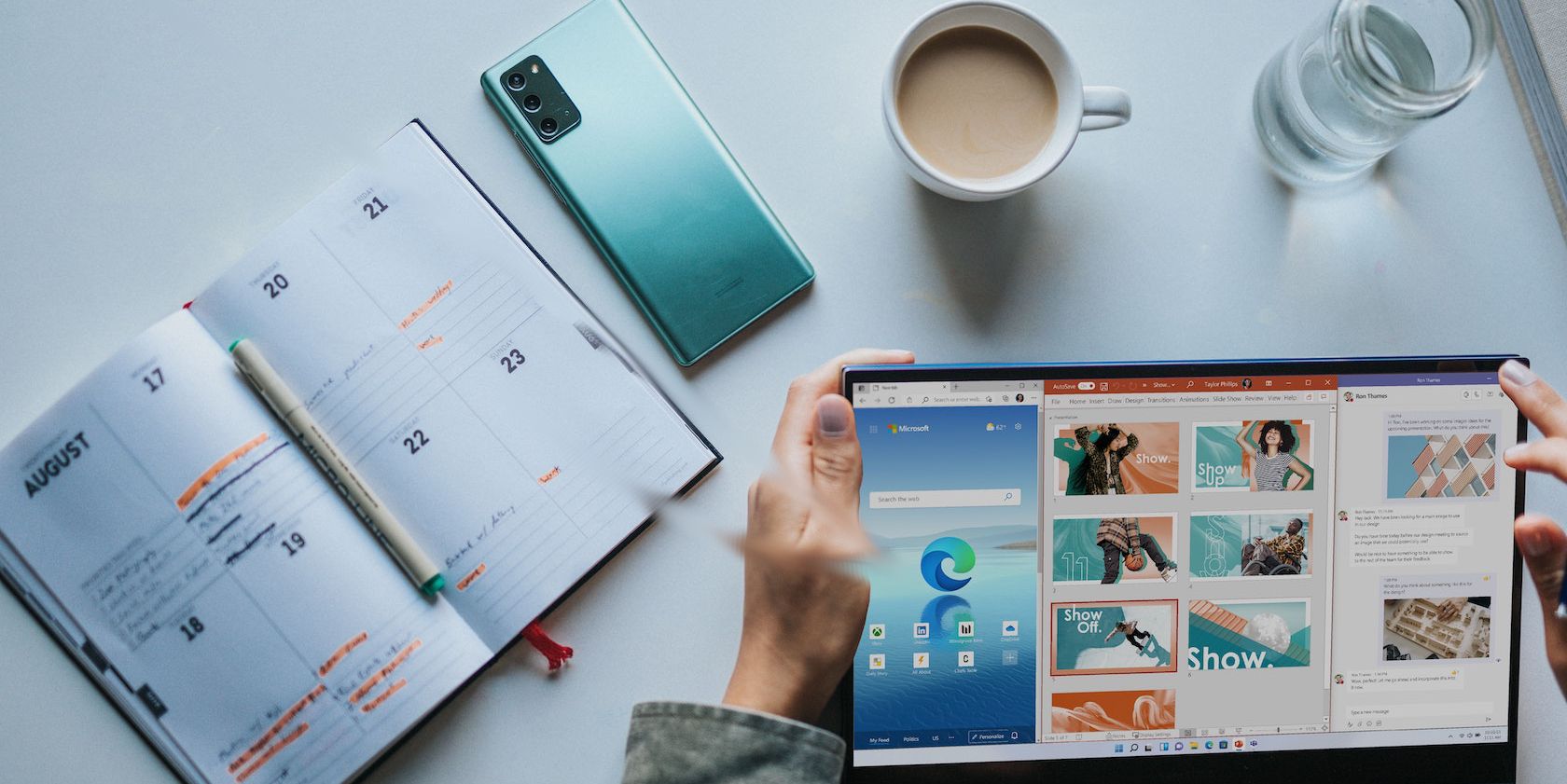نمی توانید پوشه My Documents را در رایانه شخصی ویندوز خود پیدا کنید؟ در اینجا چند راه برای رفع این مشکل وجود دارد.
ویندوز با باگ های تصادفی یا سکسکه ها غریبه نیست. گاهی اوقات، پوشه My Documents یا Documents ممکن است بدون هیچ دلیلی گم شود یا در جای خود قرار نگیرد.
با این حال، هنوز نگران نباشید، در این مقاله کوتاه، ما روشهای مختلفی را برای بازیابی پوشههای اسناد از دست رفتهتان بدون هیچ زحمتی بیان میکنیم.
1. بازیابی سیستم را انجام دهید
بازیابی سیستم یک ویژگی در ویندوز است که به صورت رایگان توسط مایکروسافت گنجانده شده است که به شما امکان می دهد “وضعیت” سیستم خود را به نقطه قبلی بازگردانید، به طوری که هر گونه تغییر در فایل های سیستم، برنامه ها، رجیستری یا تنظیمات سیستم را می توان برگرداند.
اگر به دلیل برخی تغییراتی که در سیستم خود ایجاد کرده اید، پوشه My Documents را از دست داده اید، بازیابی سیستم ارزش یک عکس را دارد. در اینجا نحوه انجام بازیابی سیستم آورده شده است:
- به نوار جستجوی منوی Start بروید، عبارت “system restore” را تایپ کنید و Create a restore point را انتخاب کنید.
- در تب System Protection، روی System Restore کلیک کنید.
- یک کادر محاوره ای جدید باز می شود. روی Next کلیک کنید.
- یک نقطه بازیابی، یعنی نقطه زمانی که میخواهید سیستم به آن برگردد را انتخاب کنید و روی Next کلیک کنید.
- روی Scan کلیک کنید.
به محض انجام این کار، سیستم شما به حالت قبلی زمانی که همه چیز به خوبی کار می کرد، باز می گردد. پوشه My Documents شما نیز باید پس از بازیابی برگردد. توجه داشته باشید که برای انجام بازیابی سیستم، باید از قبل یک نقطه بازیابی داشته باشید. اگر قبلاً یکی را ایجاد نکرده اید، این روش برای شما کار نخواهد کرد و پیامی مانند تصویر زیر دریافت خواهید کرد.
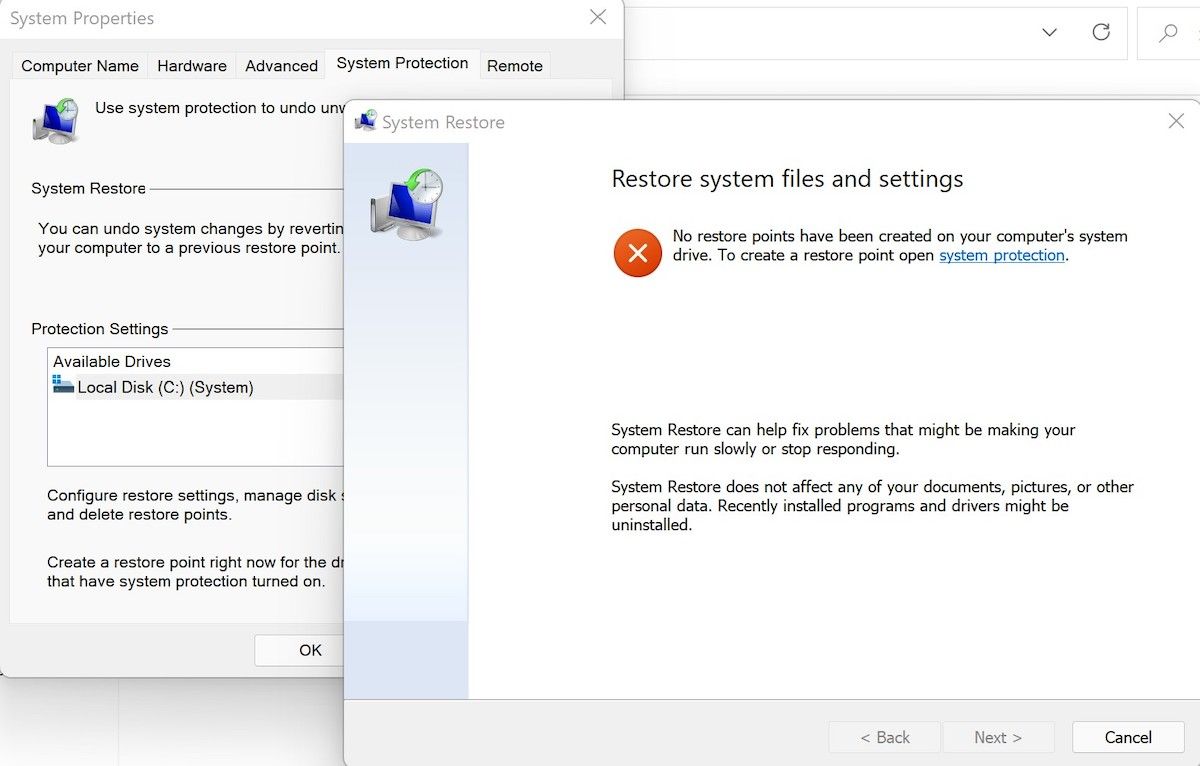
اما امید خود را از دست ندهید. همچنان می توانید پوشه اسناد گم شده خود را از روش بعدی ما بازیابی کنید.
2. یک پوشه اسناد جدید ایجاد کنید
اگر روش بالا جواب نداد نگران نباشید. خوشبختانه، یک راه جایگزین برای حل این مشکل وجود دارد. به عنوان مثال، می توانید یک پوشه اسناد جدید از ابتدا ایجاد کنید. در اینجا چگونه است:
- ویرایشگر رجیستری را باز کنید. به نوار جستجوی منوی Start بروید، «رجیستری» را تایپ کنید و بهترین تطابق را انتخاب کنید.
- اکنون به آدرس زیر بروید: HKEY_CURRENT_USER\Software\Microsoft\Windows\CurrentVersion\Explorer\User Shell Folders
- اکنون نام و داده های پوشه Documents را بررسی کنید. باید به ترتیب Personal و %USERPROFILE%\Documents باشد. اگر اینطور نیست، مقادیر را به اینها تغییر دهید.
مراحل بالا را دنبال کنید، پوشه Documents شما باید دوباره برگردد.
3. پوشه Document را از طریق Command Prompt دوباره ایجاد کنید
Command prompt یک رابط کاربری مبتنی بر متن در رایانه ویندوز شما است. می توانید از Command Prompt برای ایجاد مجدد پوشه سند خود استفاده کنید. در اینجا چگونه است:
- ابتدا Command prompt را در حالت بالا راه اندازی کنید. به منوی Start بروید، cmd را تایپ کنید و Command prompt را به عنوان مدیر اجرا کنید.
- attrib +r -s -h %USERPROFILE%\Documents /S /D را در Command Prompt تایپ کنید و Enter را بزنید.
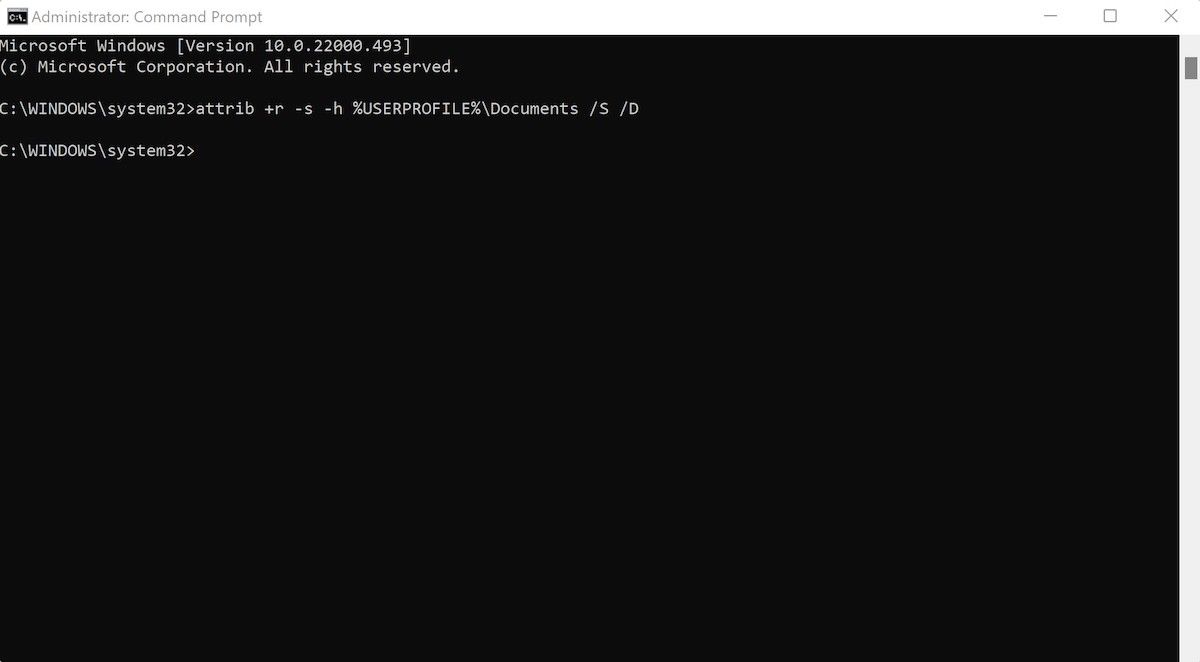
پس از اجرای دستور از بالا، کامپیوتر خود را سریع راه اندازی مجدد کنید. پوشه Documents شما باید در راه اندازی بعدی شما برگردد.
4. ویندوز را ریست کنید
همه روش های دیگر را امتحان کردید اما هنوز نمی توانید پوشه Documents خود را بازیابی کنید؟ نگران نباشید، شما باید به عنوان آخرین راه به تنظیم مجدد ویندوز اعتماد کنید.
تنظیم مجدد رایانه شما همه چیز را به حالت پیش فرض خود برمی گرداند و می توانید انتخاب کنید که فایل های شخصی خود را نگه دارید یا یک اسکراب کامل سیستم را انجام دهید. در اینجا نحوه شروع به تنظیم مجدد کارخانه آورده شده است:
- Win + I را فشار دهید و تنظیمات ویندوز را اجرا کنید.
- از منوی تنظیمات، به سیستم -> بازیابی بروید.
- Reset PC را انتخاب کنید.
- دو گزینه جدید برای انتخاب خواهید داشت: Keep my files و Remove Everything. اگر از اطلاعات خود نسخه پشتیبان تهیه نکرده اید، پیشنهاد می کنیم گزینه قبلی را انتخاب کنید.
- اکنون نحوه بارگیری نسخه جدید ویندوز را انتخاب کنید: دانلود ابری یا نصب محلی.
- برای نهایی کردن تنظیمات روی Next کلیک کنید.
- در نهایت بر روی Reset کلیک کنید تا فرآیند بازنشانی کارخانه ای باشد.
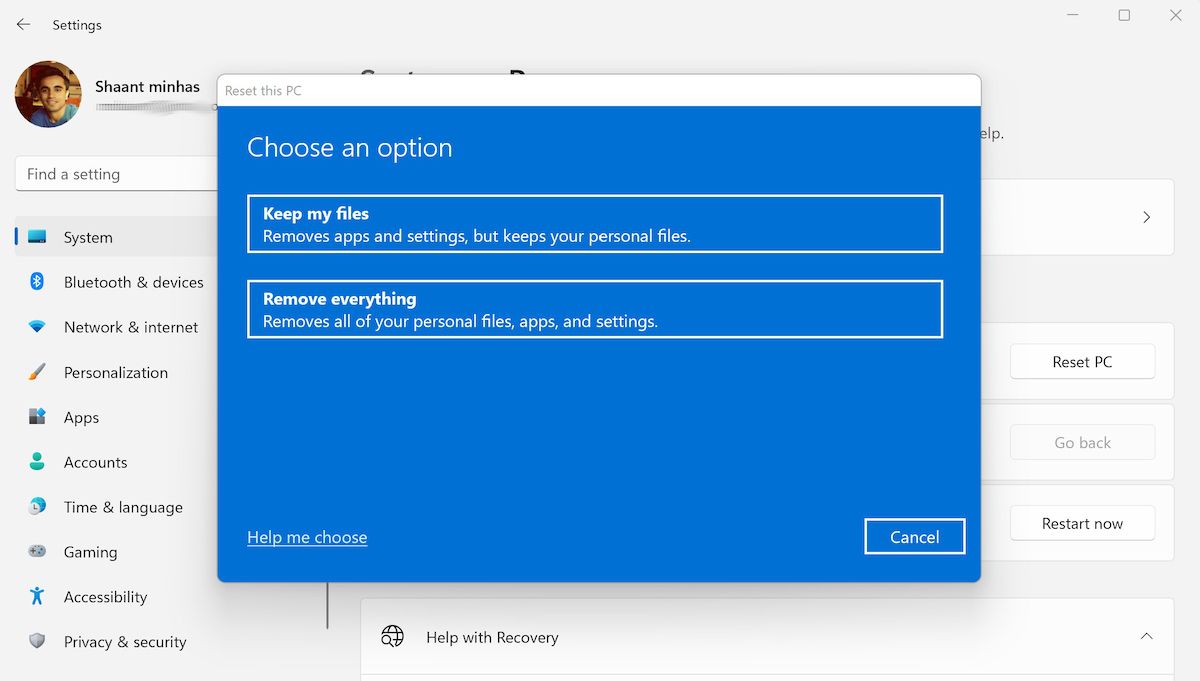
اکنون فرآیند بازنشانی کارخانه آغاز می شود و یک نسخه جدید از ویندوز را روی رایانه شخصی شما نصب می کند. البته فایلهای قدیمی شما همانطور که هستند باقی میمانند.
پس از اتمام نصب، پوشه Document یا My Document باید دوباره فعال شود. همچنین، مطمئن شوید که ویندوز خود را پس از تنظیم همه چیز به روز کرده اید تا تمام تنظیمات خود را به روز نگه دارید.
بازیابی پوشه اسناد گمشده در ویندوز
شما می توانید پوشه My Documents را به دلایل متعددی از دست بدهید: خاموش شدن ناگهانی، یک اشکال بدافزار یا حتی برخی از مشکلات سیستم. با این وجود، یکی از روش های بالا باید به شما کمک کرده باشد تا از شر این مشکل خلاص شوید. با این حال، صرف نظر از خطا، همیشه یک تمرین خوب است که یک نسخه پشتیبان تهیه کنید تا از خراب کردن فایل های شما در آینده مشکلات ویندوز جلوگیری شود.